
製品情報1点追加

来場者ログ提供(名刺交換)
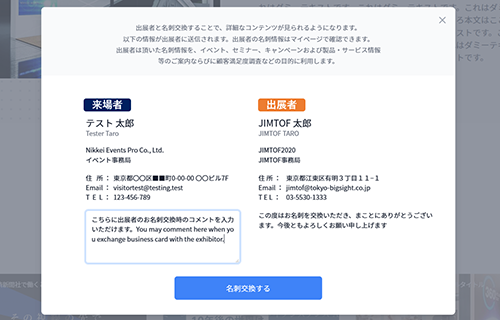
※画像はイメージです。
来場者が名刺交換ボタンをクリックすると、来場者情報と出展者情報が表示され、情報を交換しても良いかどうかを確認する画面が表示されます。同意すると、情報がそれぞれに提供されます。
名刺交換を行った来場者のみ、出展者ブースページから製品情報ページを閲覧することができるようになります。
なお、名刺交換をした来場者情報は、出展者専用サイトからダウンロード可能です。
名刺交換を行った来場者のみ、出展者ブースページから製品情報ページを閲覧することができるようになります。
なお、名刺交換をした来場者情報は、出展者専用サイトからダウンロード可能です。
【取得可能なログ】
- 閲覧日時
- 社名
- 部署
- 役職
- 氏名
- 住所
- 電話番号
- メールアドレス
- 業種区分

チャット
来場者側 チャット画面
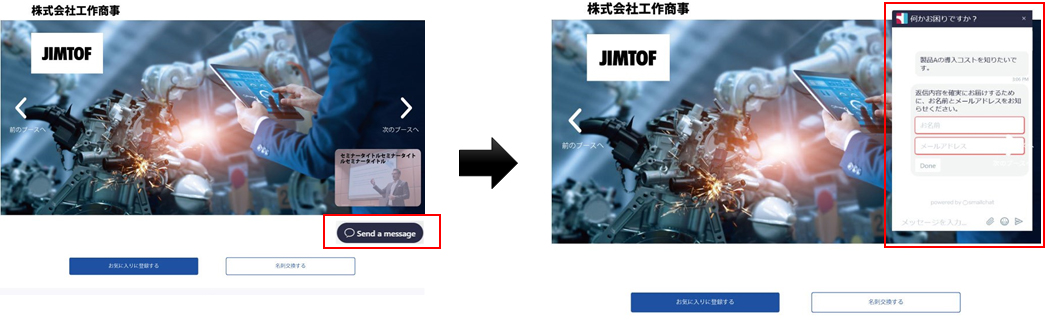
※画像はイメージです。
来場者がボタンをクリックすると、メッセージ入力画面が立ち上がります。
※出展者がチャット機能をOFFに設定すると、このボタンは非表示となります。
※出展者がチャット機能をOFFに設定すると、このボタンは非表示となります。
来場者は、チャット画面からメッセージを入力して送信します。
送信したメッセージは、別画面に遷移したりログアウトしても残ります。
また、来場者がメッセージを送信すると、自動的に名前とメールアドレスの入力を促すメッセージが表示されます(入力は任意)。
送信したメッセージは、別画面に遷移したりログアウトしても残ります。
また、来場者がメッセージを送信すると、自動的に名前とメールアドレスの入力を促すメッセージが表示されます(入力は任意)。
出展者側 チャット管理画面
出展者側のチャット管理においては「Slack」というビジネスチャットツールを活用いただきます。出展担当者にSlackアカウント(管理者権限)を発行し、事務局よりメールにてお送りする予定です。
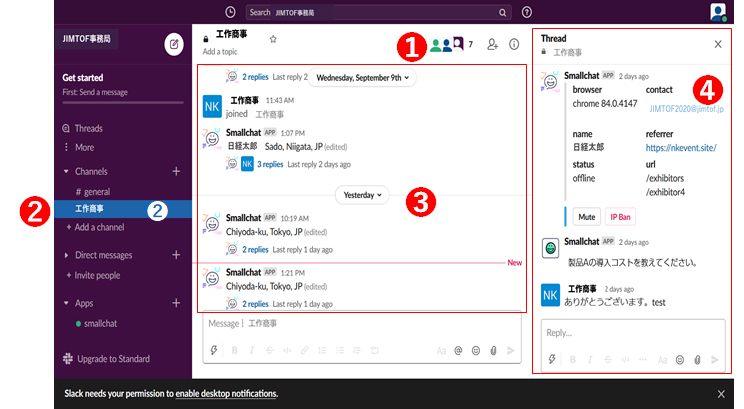
※画像はイメージです。
- ①管理者はメンバーを追加することができますので、複数名でチャットに対応することが可能です。
- ②新着(未読)メッセージは社名横に数字で表示されます。
- ③来場者から届いたメッセージは、すべてここに表示されます。
返信することでスレッドが形成されます。 - ④スレッド内の詳細(メッセージのやり取り)は、このエリアに表示されます。

アンケート
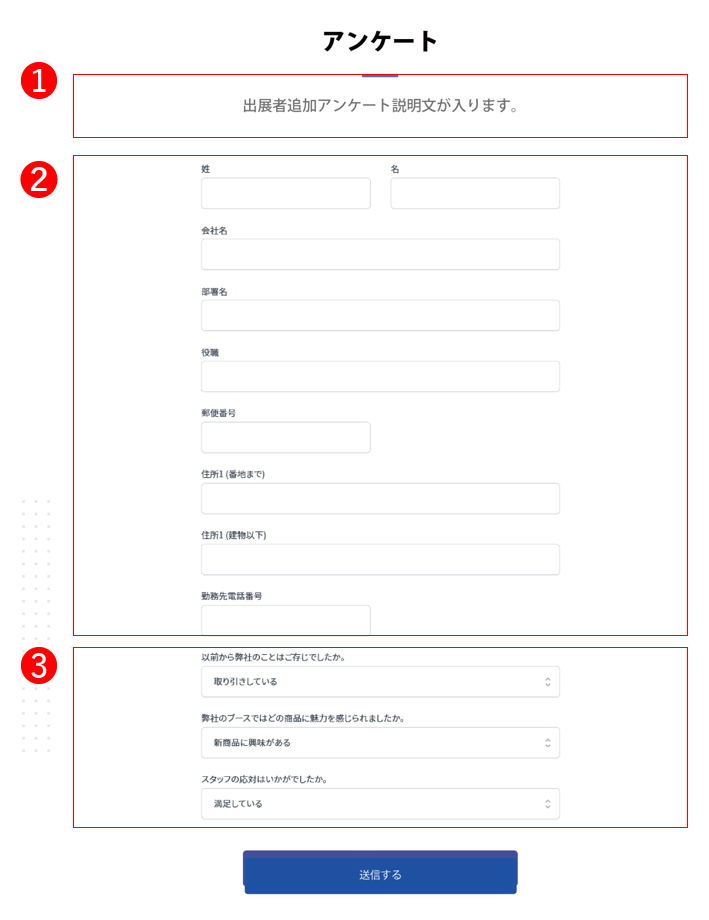
※画像はイメージです。
- ①アンケートの説明文を自由に設定できます。
例)頂いたお問い合わせ情報を、イベント、セミナー、キャンペーンおよび製品・サービス情報等のご案内並びに顧客満足度調査の目的に利用します - ②来場者の基本情報は、デフォルトの項目になります。
こちらは変更・削除は出来ません。 - ③設問は出展者で自由に設定できます。
設問数の制限はありません。
回答方式は、ラジオボタン・チェックボックス・自由記入式の3種類をご用意しております。
○回答結果について
- 出展者通知用のメールアドレスを1件登録できます。
- 来場者が回答するたびに、登録されたメールアドレス宛に通知されます。
※回答結果の集約データ(CSV)は、会期終了後に事務局よりご提供いたします。

出展者ワークショップ
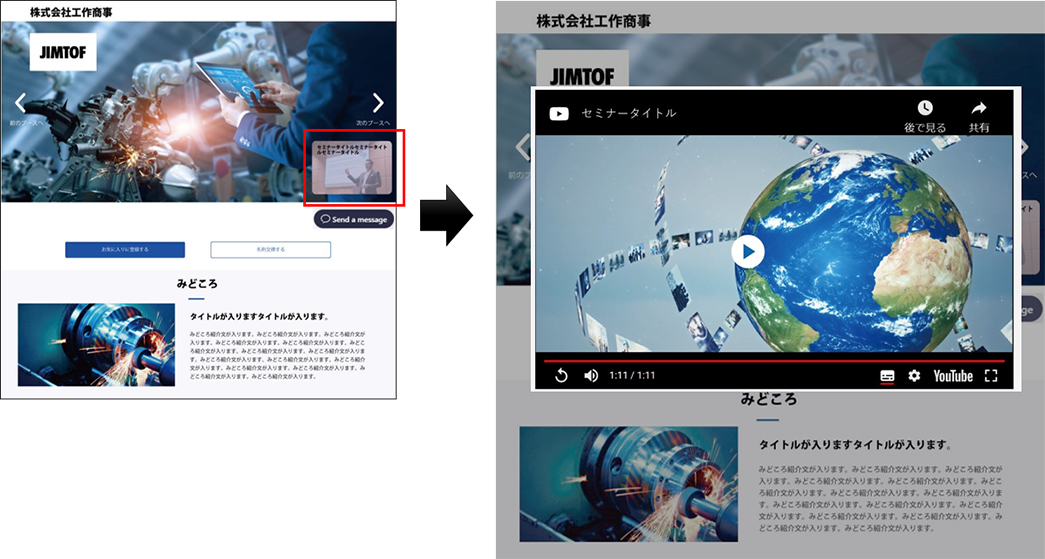
※画像はイメージです。
出展者ブースページに、動画のタイトルとサムネイルが表示されます。
サムネイルをクリックすると、ポップアップで動画が表示されます。
【動画詳細】
動画データはYoutubeにアップロードしていただく形になりますので、ご自身でYoutubeアカウントの取得が必須となります。
それ以外のサイトにアップロードされたデータは表示されませんのでご注意ください。
※詳細は、FAQもご参照ください。
○入稿時の入力情報・設定内容
・ワークショップタイトル
・Youtubeの視聴URL(Youtube内にコンテンツをアップロードすると視聴URLが自動発行されますので、そちらを入力いただきます。)
・サムネイル画像(Youtubeアップロード時に設定するサムネイル画像とは、別の画像を設定いただくことも可能です。)
・ワークショップ開始日時/終了日時
動画データはYoutubeにアップロードしていただく形になりますので、ご自身でYoutubeアカウントの取得が必須となります。
それ以外のサイトにアップロードされたデータは表示されませんのでご注意ください。
※詳細は、FAQもご参照ください。
○入稿時の入力情報・設定内容
・ワークショップタイトル
・Youtubeの視聴URL(Youtube内にコンテンツをアップロードすると視聴URLが自動発行されますので、そちらを入力いただきます。)
・サムネイル画像(Youtubeアップロード時に設定するサムネイル画像とは、別の画像を設定いただくことも可能です。)
・ワークショップ開始日時/終了日時



